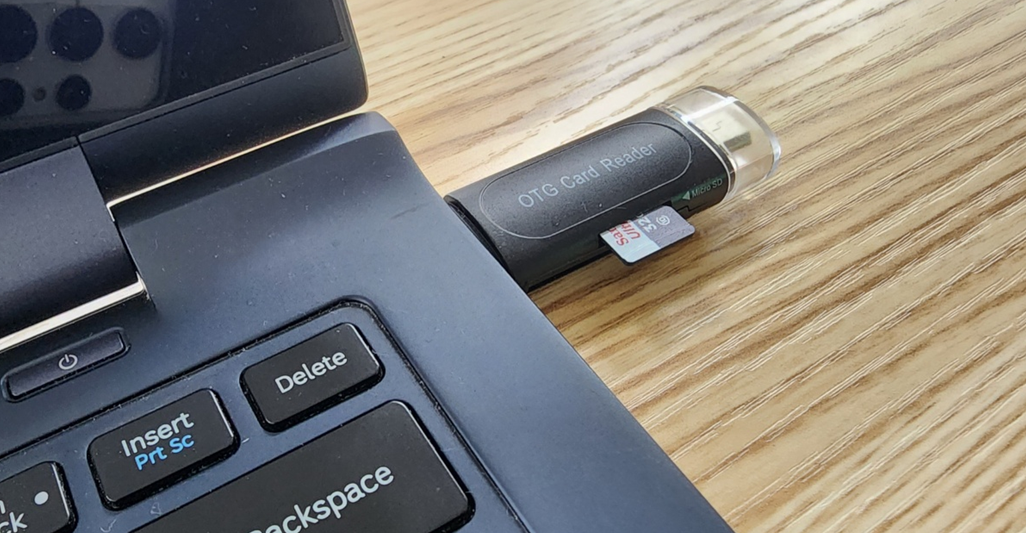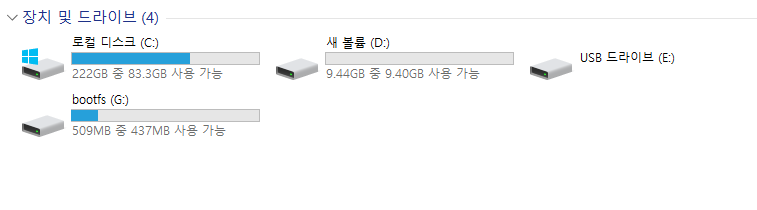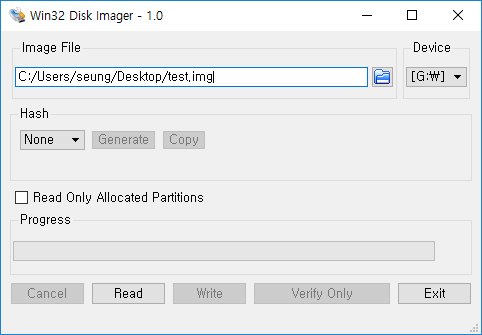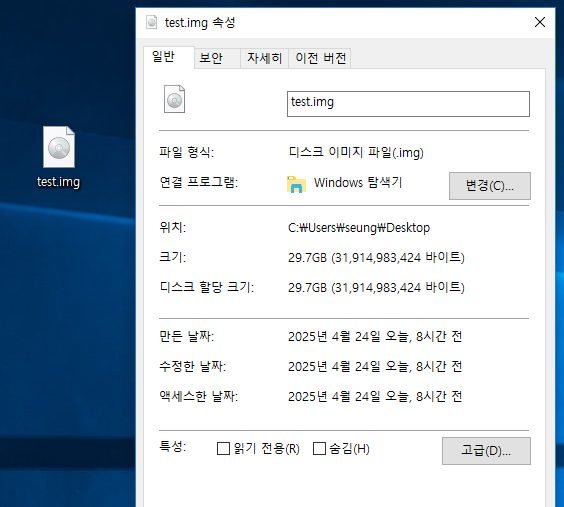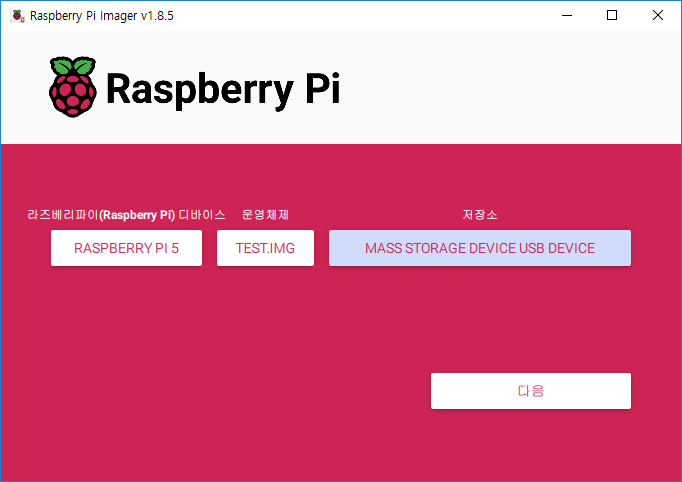요약
본 내용은 windows를 기반으로 작성되었습니다.
이미지 파일 만드는법
- sd카드를 sd카드 홀더등을 통해서 컴퓨터와 연결한다.
- 내 컴퓨터에 bootfs 드라이브를 확인한다.
- 여기서 win32disk imager를 받는다.
- 설치된 win32disk imager를 실행한다.
- "devices"에서 bootfs 드라이브를 선택한다.
- "image file" 위치를 선택하고, 복사 위치와 이미지 파일 이름을 입력한다.
- "read"를 클릭하면 image파일이 생성된다.
다른 sd카드에 이미지 파일 올리는법
- 새로운 sd카드를 pc와 연결한다. (sd카드 홀더등을 이용해서)
- Raspberry pi imager를 실행한다.
- 장치선택에서 raspberry pi를 선택하고, 저장소는 삽입한 sd카드 선택
- 운영체제에서는 "use custom"을 선택하고 만들어진 이미지 파일 선택
- "다음"을 클릭하고 기존과 동일하게 이미지를 설치한다.
왜 이미지 파일을 만드나요?
라즈베리파이를 사용하면 처음에 Raspberry Pi imager를 통해서 Raspberry pi os를 설치하게 됩니다. 이는 Debian linux 기반인데요. 처음에는 apt get update부터, 라즈베리 파이 성능이 올라가면서, 많은 기능을 추가하게 됩니다. 예를들어 mini conda를 설치할 수도 있고, 아니면 python virtual environment를 생성해서 ai 학습용으로 tensorflow나 opencv를 설치하기도 합니다. 또는 Raspberry pi os가 아닌 ubuntu를 설치하기도 합니다. 그러다가 이것저것 많은 것이 설치된 os를 완전복사해서 사용하고 싶을 때가 있는데요 이 때, os가 설치 된 sd카드를 이미지 파일로 만들면, 다른 sd카드에 완전복사가 가능해집니다. 그리고, Raspberry pi imager를 통해서 본인이 이것저것 설치해 놓은 sd카드를 복사해서 사용할 수 있습니다. (이 방법 말고도 balena etcher를 통해서 sd카드를 완전 복사하는 방법이 있는데요, 이건 나중에 한 번 알아보도록 하겠습니다.) 어쨋든 여러 AI 모델을 사용하는데 있어서 하드웨어와 연동하려면 마이크로 디바이스를 잘 활용하게 되는데, 이때 이미지 파일이 있으면, 쉽게 다른 sd카드에 이미지 복사가 가능해집니다.
sd카드 삽입
먼저 이것저것 설치해놓은 여러분의 raspberry pi os가 담긴 sd카드를 컴퓨터와 연결해 줍니다. 그러면, 내 컴퓨터에 드라이브가 여러개 보이는데, 이때 bootfs 드라이브의 위치를 잘 보시기 바랍니다. 저의 경우에는 G 드라이브로 되어있습니다.
Win32 disk imager 설치
이미지 파일을 만들때 사용하는 툴은 여러 종류가 있는데, 여기서는 가장 많이 사용되는 win32 disk imager를 소개드립니다. 다운로드는 여기서 하면 됩니다. 다운받고 설치를 하면 됩니다. 여기서 저의 경우에는 bootfs가 G: 드라이브로 설정되어있는데, G 드라이브를 선택해 주면 됩니다.
설치 후 실행을 하면 아래와 같은 창이 뜨는데, 이때 raspberry pi에서 사용하던 sd 카드를 pc와 연결하게 되면, "Device" 선택이 가능해 집니다.
마지막으로 read 버튼을 클릭하면 이미지 파일 생성이 시작 됩니다.
시간은 약 20분 정도 걸립니다.
그러면 짜잔!
바탕화면에 이미지 파일이 생성됩니다.
지금 제가 사용한 SD카드는 32기가 바이트인데, 이와 엇비슷하게 29기가 이미지 파일이 생성됐습니다.
새로운 SD카드에 이미지 올리기
이렇게 새로운 이미지 파일을 만들었으면, 다른 sd카드에 이미지를 올릴 수 있습니다.
이때 많이 사용되는게, Raspberry pi imager입니다. 이를 실행시킵니다.
여기서는 라즈베리파5를 기준으로 하였는데, 운영 체제 선택시에 use custom을 클릭합니다.
나머지는 기존 라즈베리파이 설치때와 동일하게 진행하면 됩니다.
이미지 파일 쓰기가 완료되면, 기존 sd카드와 동일한 새로운 sd카드가 만들어집니다.
문제점
이런 방식에는 한가지 문제점이 있는데요. 바로 이미지 파일의 크기가 너무 크다는 것입니다. 30기가나 되는 이미지 파일을 사용하기가 어려울 수도 있는데요. 다음에는 이미지 파일 압축방식을 한 번 알아보겠습니다.
![[라즈베리파이5] 커스텀 이미지 파일 만들기](https://oneclickai-s3.s3.ap-northeast-2.amazonaws.com/blog/47ae177e-63a5-4e36-9e16-b6a34c635a9f)